In pochi mesi mostrare il Green Pass per accedere in molti luoghi pubblici e di lavoro è diventato un gesto naturale per milioni di persone. Parte delle discussioni delle ultime settimane, parallelamente ai ragionamenti del governo su come rafforzarlo, ha riguardato la fiscalità dei controlli, che nell’esperienza di praticamente chiunque può variare moltissimo a seconda del contesto e del luogo (fino a non esserci del tutto). Ma generalmente, quando il Green Pass viene controllato è un’operazione molto rapida, anche se può esserci qualche rallentamento quando c’è qualcuno che non trova la foto della certificazione, salvata da qualche parte sullo smartphone, o che mostra una stampa ormai consumata del QR code (“che fino a ieri andava benissimo e adesso proprio non passa”).
Ci sono del resto molti modi per tenere a portata di mano il proprio Green Pass, diventati via via più creativi. Alcuni sono più pratici di altri, e potrebbero rivelarsi utili visto che con ogni probabilità continueremo ad averne bisogno ancora per un po’.
Dove si ottiene il Green Pass Il punto di partenza per ottenere il Green Pass è il sito ufficiale del governo, che contiene indicazioni e istruzioni sulle numerose modalità disponibili. Lo si può scaricare direttamente da quel sito tramite SPID o CIE, oppure utilizzando la tessera sanitaria o ancora il fascicolo elettronico sanitario (FSE), l’applicazione Immuni o l’applicazione della pubblica amministrazione IO.
Il Green Pass può essere inoltre richiesto tramite il proprio medico di famiglia o in farmacia. In questo caso è sufficiente portare con sé la tessera sanitaria per ottenere la certificazione in formato cartaceo, o in digitale.
Immagine Il modo più diffuso per portare con sé il Green Pass è salvarlo nella galleria immagini del proprio smartphone. Lo si può fare direttamente dall’app IO scegliendo “Salva” dalla schermata in cui si visualizza il Green Pass e selezionando la successiva (e per ora unica) opzione “Salva come immagine nella galleria”.
Le cose da sapere sul coronavirus
Immuni non dà la possibilità di salvare il Green Pass in formato immagine, ma si può fare uno screenshot e salvare quello nel caso si abbia un iPhone (su Android questa funzionalità è spesso limitata).
Galleria immagini Il Green Pass nella galleria dello smartphone ha il vantaggio di essere sempre accessibile, anche nel caso in cui non ci sia connessione. Il problema è che molti lo tengono in mezzo alle foto delle vacanze o alle migliaia di fotografie del nipotino da poco nato: man mano che si accumulano nuove immagini, diventa sempre più difficile recuperare il Green Pass al volo per un controllo, col rischio di provocare code mentre si sfoglia l’archivio in cerca del certificato perduto.
Per evitare problemi di questo tipo conviene inserire l’immagine del Green Pass nel rullino dei preferiti, dove di solito ci sono meno immagini. Si può altrimenti creare un album solo per il Green Pass, indicandolo poi come preferito, in modo da averlo a portata di mano ogni volta che si apre l’applicazione con la raccolta delle proprie fotografie. Qui ci sono le istruzioni per iPhone e qui per Android.
Note Un sistema altrettanto valido, e forse ancora più rapido, consiste nel salvare il Green Pass all’interno di una nota del proprio smartphone, inserendola poi tra le note dei preferiti. In questo modo ogni volta che si deve mostrare il QR code sarà sufficiente aprire l’applicazione delle note.
È un metodo più veloce rispetto ai preferiti nella galleria fotografica, ma occorre che non ci siano troppe note messe in evidenza, altrimenti si finirà per avere lo stesso problema per recuperare la certificazione a ogni controllo. Per le note potete partire da qui per iPhone e da qui per Android.
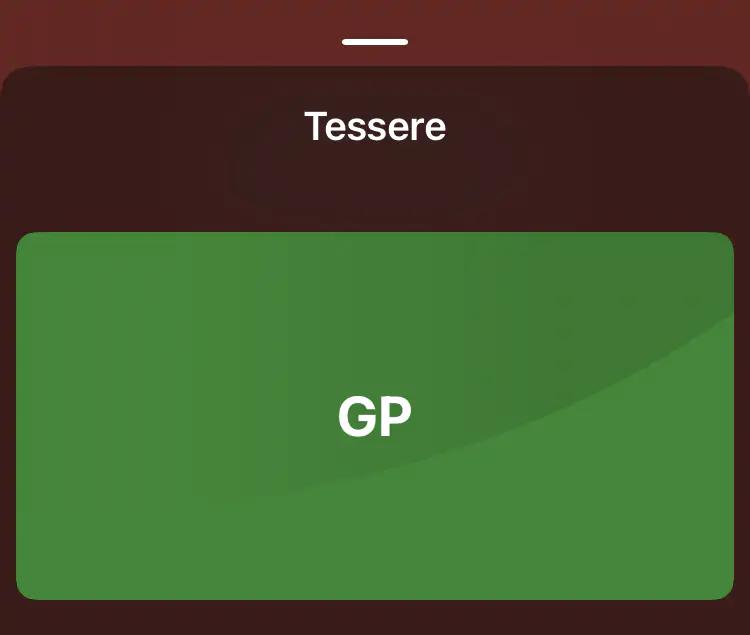
Blocco schermo Un’altra opzione che hanno adottato molte persone prevede di inserire il QR code come sfondo che appare quando lo smartphone è bloccato. In questo modo è sufficiente attivare lo schermo e mostrarlo al controllo, ma ci sono da considerare alcuni inconvenienti. Il primo è che se il telefono mostra le ultime notifiche perse queste copriranno il codice del Green Pass, il secondo è che ci si deve rassegnare ad avere come sfondo un’immagine poco accattivante, anche se si possono creare sfondi un po’ creativi che mostrino altro, oltre al QR code. Per cambiare l’immagine di blocco schermo su iPhone si parte da qui, e da qui per Android.
Sfondo dello smartphone In alternativa si può impostare l’immagine del Green Pass come sfondo del proprio smartphone: apparirà dietro alle icone delle applicazioni, ma sarà sufficiente organizzarle in modo che non coprano il QR code. Anche in questo caso l’effetto estetico non è il massimo, ma potrebbe fare al caso di chi usa poco lo smartphone e preferisce approcci pragmatici.
Widget Le versioni più recenti di iOS, il sistema operativo degli iPhone, e di Android danno inoltre la possibilità di aggiungere alla schermata principale del proprio smartphone widget di vario tipo, che mostrano anteprime di note, immagini e contenuti da altre applicazioni. Una possibilità è quindi utilizzarli per accedere più rapidamente alla certificazione. Le istruzioni da seguire variano a seconda delle versioni dei sistemi operativi, qui ci sono quelle per iOS e qui per Android nelle loro edizioni più recenti.
Google Drive Chi ha un account Google può salvare il proprio Green Pass su Google Drive, il sistema per archiviare documenti, immagini e altri file in remoto. Si scarica prima la app (iPhone / Android) e si carica su questa l’immagine del QR code, poi si sceglie l’opzione “Rendi disponibile offline”.
Dopodiché si entra sul sito di Google Drive tramite Safari (iPhone) o Chrome (Android), si apre l’immagine e si sceglie dal browser l’opzione per aggiungere una scorciatoia sulla schermata principale dello smartphone. In questo modo ogni volta che si toccherà l’icona della scorciatoia, il telefono aprirà l’immagine salvata in modalità offline sulla app di Google Drive.
È un sistema un poco complicato da impostare, ma una volta fatto semplifica molto il recupero del Green Pass. In alternativa si può utilizzare un widget di Google Drive, se disponibile nella versione del sistema operativo dello smartphone che si sta utilizzando.
Satispay Con un recente aggiornamento l’app per i pagamenti Satispay ha introdotto un’opzione per aggiungere tessere di vario tipo che utilizzano anche i QR code. È sufficiente avviare l’applicazione e scegliere dalla prima schermata “Tessere”, seguendo poi le istruzioni per aggiungere il Green Pass (occorre fotografarlo da un altro schermo).
Stocard Anche l’app per avere le tessere in formato digitale Stocard dà la possibilità di aggiungere il proprio Green Pass.
Wallet / Google Pay Sia iOS sia Android hanno propri sistemi per conservare i dati delle tessere e delle carte di credito, e potenzialmente entrambi potrebbero essere utilizzati per conservare il Green Pass. Al momento però l’applicazione IO non dà la possibilità di aggiungere direttamente la certificazione a quei sistemi.
Sugli app store sono disponibili applicazioni che risolvono il problema e ci sono anche siti che fanno altrettanto, senza la necessità di dover scaricare un’app aggiuntiva. Il più utilizzato si chiama CovidPass e dichiara di effettuare la conversione interamente sullo smartphone, senza inviare dati altrove. È bene ricordare che il Green Pass contiene alcuni dati personali ed è quindi consigliabile metterlo il meno possibile in circolazione, caricandolo su sistemi esterni, specialmente se non ispirano molta fiducia.
Carta Gli smartphone si scaricano, spesso sul più bello. È quindi consigliabile stampare una copia del proprio Green Pass e conservarla in tasca, nel portafoglio o in borsa, in modo da avere un piano B nel caso in cui si spenga il telefono.
Cover Alcune persone scelgono di stampare il QR code del Green Pass e di incollarlo sul retro del loro smartphone, in modo da averlo sempre a portata di mano. I più metodici lo ricoprono poi con del nastro adesivo trasparente in modo che non si consumi, sbiadisca o stinga. Può essere una soluzione pratica, ma espone a qualche rischio perché il codice è sempre esposto e potrebbe essere fotografato da qualcuno, per scoprire i vostri nome, cognome e data di nascita, oppure per iniziare a usare il Green Pass al posto vostro (confidando che ai controlli non venga anche chiesto un documento).
